Chrome의 자동 완성 기능을 비활성화하는 방법은 무엇입니까?
Google Chrome의 자동완성 기능을 끄는 방법은 무엇인가요? Google 크롬의 자동 완성 기능을 사용하면 사용자가 계정과 비밀번호를 입력해야 하는 웹페이지에 더 쉽게 로그인할 수 있습니다. 그러나 일부 사용자는 이 기능을 좋아하지 않으며 이 기능이 자신의 비밀번호 정보를 공개할 것이라고 생각합니다. 이런 생각이 드신다면, 이 기능을 꺼두셔도 좋습니다. 오늘은 구글 크롬에서 자동완성 기능을 취소하는 방법에 대해 설명드리겠습니다.
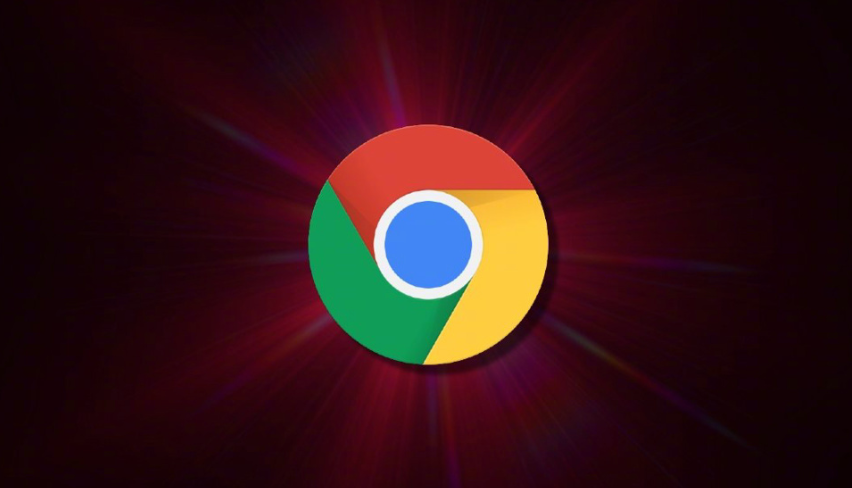
Google Chrome에서 자동 완성 기능을 취소하는 자세한 단계
1. 먼저 Google Chrome을 열고 오른쪽 상단에 있는 [더보기] 버튼을 클릭하세요.
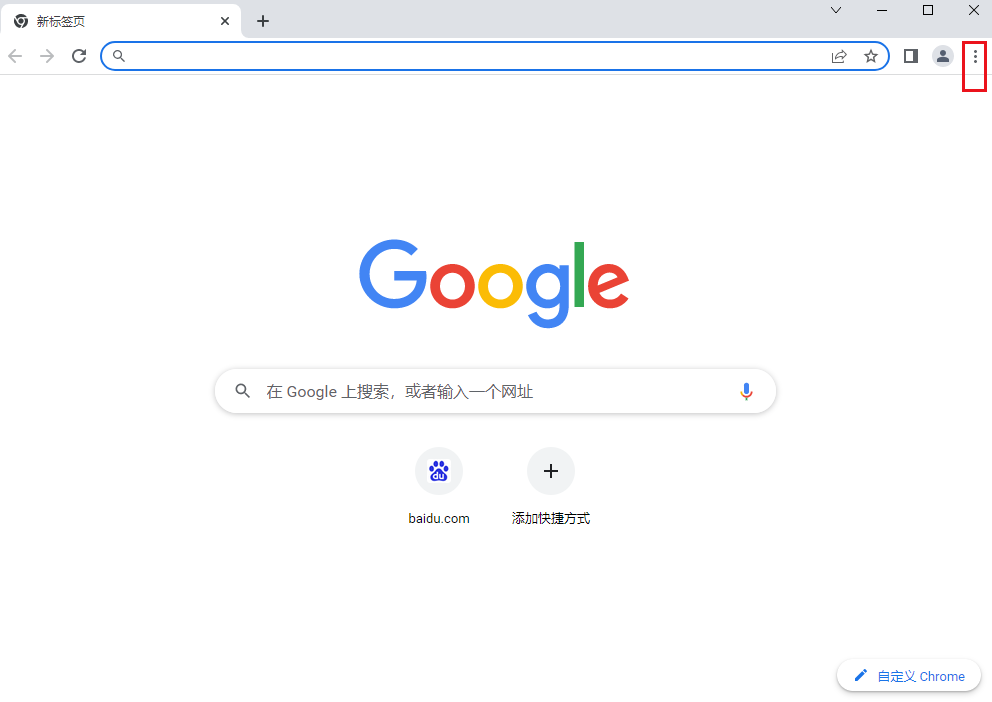
2. 아래에 표시되면 [설정] 옵션을 클릭하세요.
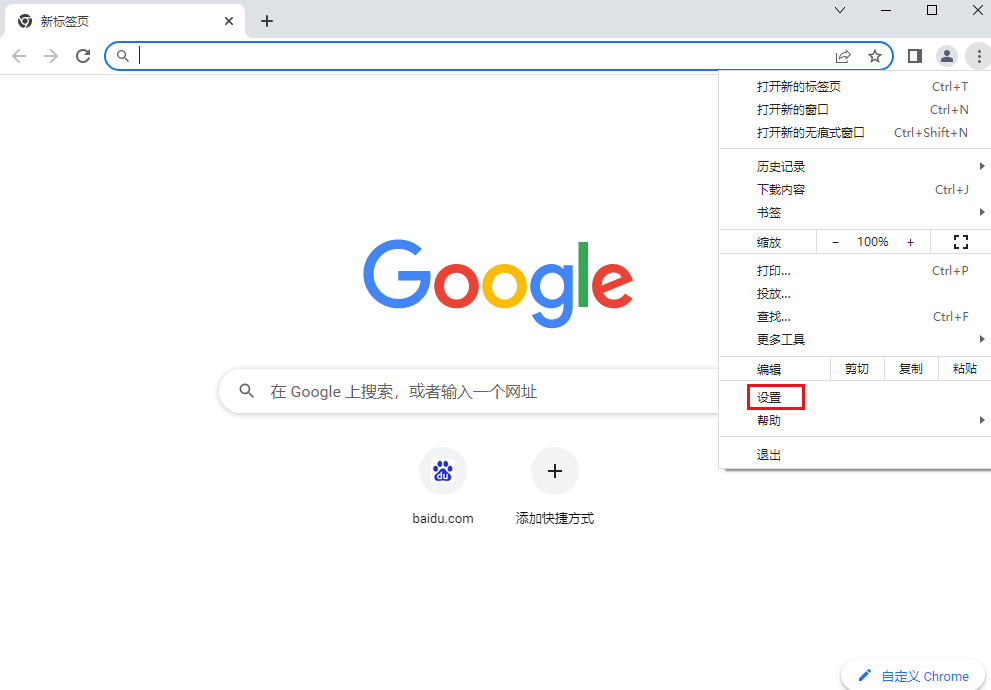
3. 브라우저 설정을 입력한 후 자동 완성 인터페이스를 찾은 다음 꺼야 하는 채우기 옵션을 선택하세요.
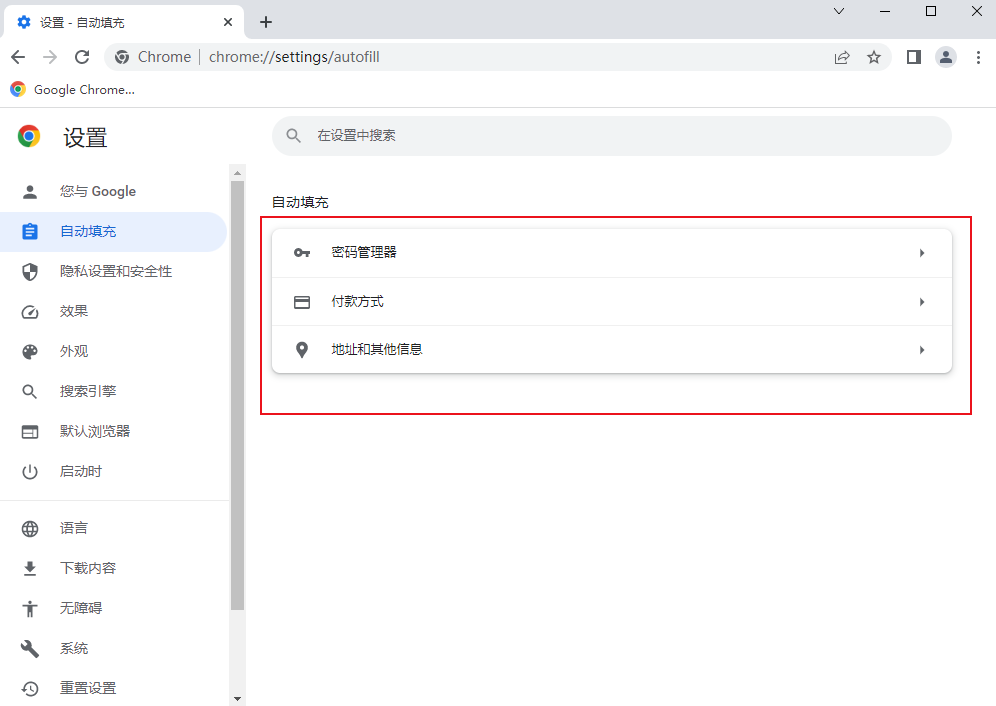
4. 비밀번호 자동 완성을 끄려면 두 개의 [스위치]를 클릭하세요.
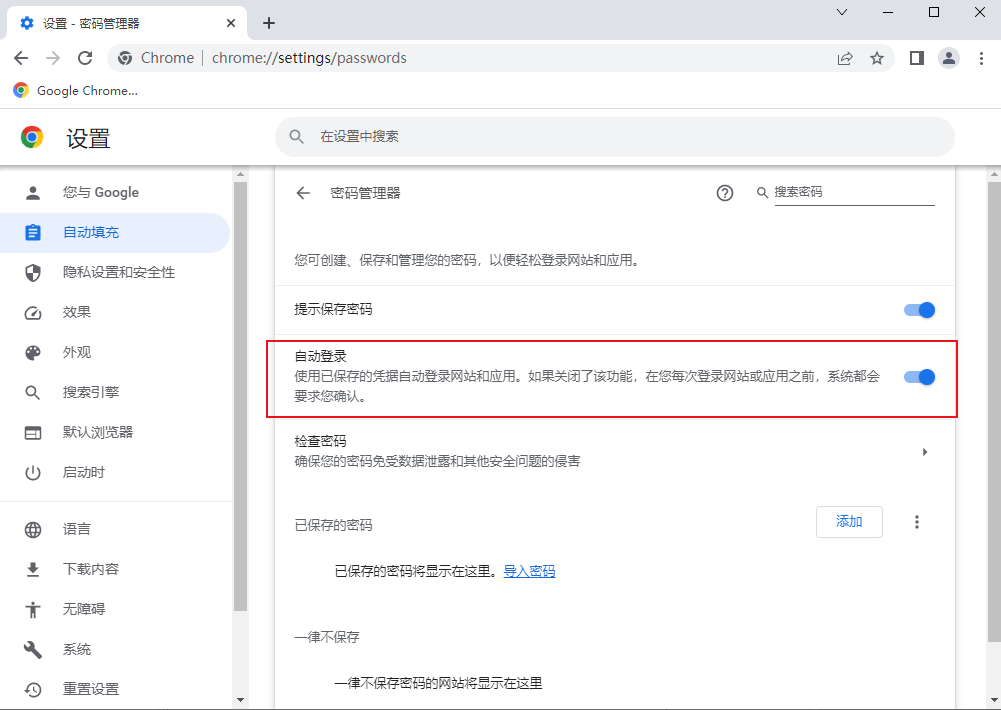
5. 결제 수단 자동 완성을 끄려면 첫 번째 [스위치]를 클릭하세요. ;

6. 주소 및 기타 정보 자동 채우기를 끄려면 첫 번째 [스위치]를 클릭하여 끄세요.
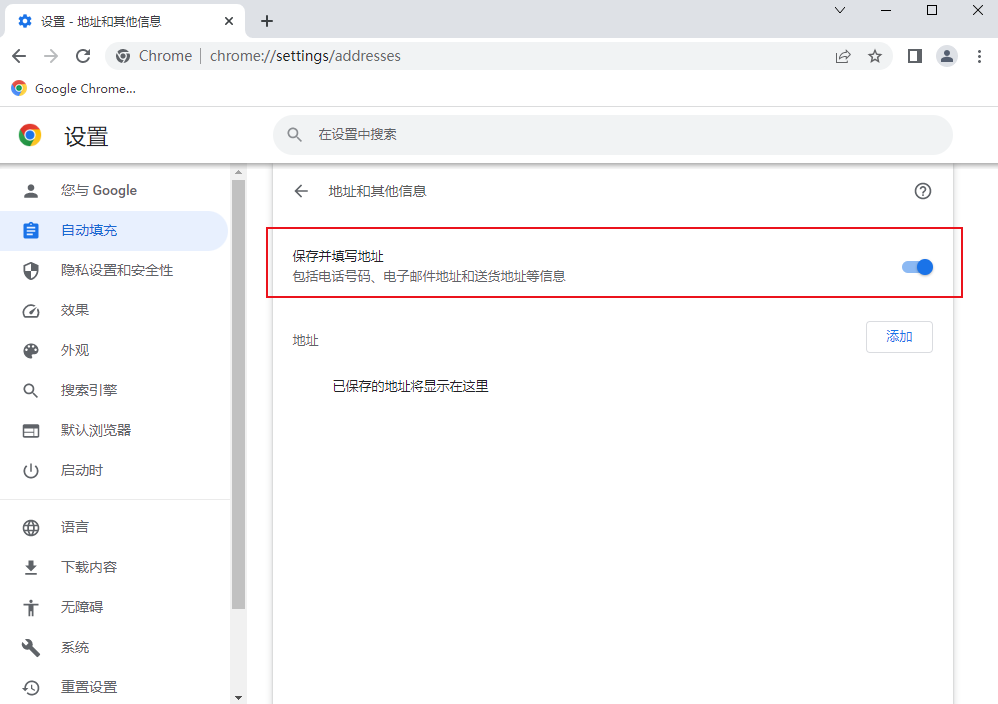
위 내용은 Chrome의 자동 완성 기능을 비활성화하는 방법은 무엇입니까?의 상세 내용입니다. 자세한 내용은 PHP 중국어 웹사이트의 기타 관련 기사를 참조하세요!

핫 AI 도구

Undresser.AI Undress
사실적인 누드 사진을 만들기 위한 AI 기반 앱

AI Clothes Remover
사진에서 옷을 제거하는 온라인 AI 도구입니다.

Undress AI Tool
무료로 이미지를 벗다

Clothoff.io
AI 옷 제거제

Video Face Swap
완전히 무료인 AI 얼굴 교환 도구를 사용하여 모든 비디오의 얼굴을 쉽게 바꾸세요!

인기 기사

뜨거운 도구

메모장++7.3.1
사용하기 쉬운 무료 코드 편집기

SublimeText3 중국어 버전
중국어 버전, 사용하기 매우 쉽습니다.

스튜디오 13.0.1 보내기
강력한 PHP 통합 개발 환경

드림위버 CS6
시각적 웹 개발 도구

SublimeText3 Mac 버전
신 수준의 코드 편집 소프트웨어(SublimeText3)
 Google Lady의 이름은 무엇입니까?
Apr 06, 2025 am 12:01 AM
Google Lady의 이름은 무엇입니까?
Apr 06, 2025 am 12:01 AM
Googlelady의 이름은 Google Assistant입니다. 1. Google Assistant는 NLP, ML 및 음성 인식 기술을 사용하여 사용자와 상호 작용하는 Google이 개발 한 지능형 가상 어시스턴트입니다. 2. 작업 원칙에는 음성 인식, 자연어 처리, 응답 생성 및 작업 실행이 포함됩니다. 3. 사용자는 날씨 쿼리 또는 스마트 홈 장치 제어와 같은 API를 통해 기본 및 고급과 상호 작용할 수 있습니다.
 어떤 Google 검색이 모니터링됩니까?
Apr 08, 2025 am 12:01 AM
어떤 Google 검색이 모니터링됩니까?
Apr 08, 2025 am 12:01 AM
Google은 사용자의 검색 키워드, 시간, 장치, 쿠키 및 IP 주소를 모니터링하여 검색 및 광고를 최적화합니다. 사용자는 개인 정보 보호 모드, VPN 또는 프록시 서버를 통해 개인 정보를 보호 할 수 있습니다.
 Chrome Autofill 설정을 관리하는 방법
Apr 18, 2025 am 09:02 AM
Chrome Autofill 설정을 관리하는 방법
Apr 18, 2025 am 09:02 AM
이 안내서는 저장된 데이터 활성화, 비활성화, 편집 및 삭제를 포함하여 Chrome의 자동 기능을 관리하는 방법을 설명합니다. Chrome Autofill 활성화 Chrome의 주소 및 지불 정보에 대한 자동 수소를 신속하게 활성화하십시오. 크롬을 열고 TH를 클릭하십시오
 Microsoft Edge와 Google Chrome 비교 : Ultimate Browser Showdown
Apr 21, 2025 am 09:10 AM
Microsoft Edge와 Google Chrome 비교 : Ultimate Browser Showdown
Apr 21, 2025 am 09:10 AM
Google Chrome은 컴퓨터 및 모바일 장치에서 가장 높은 사용률로 가장 인기있는 브라우저 시장을 차지합니다. Microsoft Edge는 Windows 시스템에 사전 설치되어 있으며 거의 모든 Windows 장치에서 찾을 수 있습니다. 이 기사는 두 브라우저의 주요 차이점을 깊이 분석하여 현명한 선택을하는 데 도움이됩니다. 전반적인 비교 Microsoft Edge : Windows 장치는 사전 설치되어 있습니다. Internet Explorer보다 빠르게 렌더링. Windows 응용 프로그램 및 웹 응용 프로그램으로서 더 안정적입니다. DLNA 및 Miracast 프로토콜을 통해 더 많은 화면 투영 장치를 지원합니다. 지원하다
 Google의 이전 이름은 무엇입니까?
Apr 05, 2025 am 12:12 AM
Google의 이전 이름은 무엇입니까?
Apr 05, 2025 am 12:12 AM
Google'Soldnamewas "Backrub", ReflectingItsinitialfocusonAnalyzingbackLinks.1) StartAsBackBackAtstanfordin1996, ItusedAbasicbacklinkalgorithm.2) RebrandenTogoogleIn1997, rebrandedTogooglein1997, ABREDERAMBITIONTOONTINETINFORMATION.3)
 스위치 만들기 : Windows 11에서 Chrome을 얻는 방법
Apr 17, 2025 pm 03:36 PM
스위치 만들기 : Windows 11에서 Chrome을 얻는 방법
Apr 17, 2025 pm 03:36 PM
이 안내서는 Windows 11에 Google Chrome을 설치하고 기본 브라우저로 설정하는 방법을 설명합니다. Windows 11에는 Chrome과 유사한 브라우저 인 Edge가 포함됩니다. 그러나 크롬을 선호하는 경우 다음은 다음과 같습니다. Windows 11에서 Google Chrome 다운로드 :
 브라우저에서 쿠키를 활성화하는 방법
Apr 19, 2025 am 09:12 AM
브라우저에서 쿠키를 활성화하는 방법
Apr 19, 2025 am 09:12 AM
이 안내서는 인기있는 웹 브라우저에서 Chrome, Firefox, Edge 및 Safari에서 쿠키를 활성화하는 방법을 보여줍니다. 프로세스는 대부분의 다른 브라우저에서 유사합니다. 크롬에서 쿠키 활성화 Chrome은 Android, Desktop 및 iOS에서 쿠키를 동일하게 처리합니다 (여기서 T
 2025 년 우리가 가장 좋아하는 오페라 플러그인
Apr 22, 2025 am 10:03 AM
2025 년 우리가 가장 좋아하는 오페라 플러그인
Apr 22, 2025 am 10:03 AM
이러한 필수 확장으로 오페라 브라우저를 향상시킵니다 이 기사는 생산성을 높이고 온라인 경험을 향상시키기 위해 설계된 몇 가지 강력한 오페라 브라우저 확장을 탐구합니다. 몇 가지 주요 옵션을 살펴 보겠습니다. 1. 얼굴을 되찾아주세요






